 (新建房间)”按钮,弹出创建新房间对话框,输入房间名称、选择房间模式、输入格子大小后,点击“确定”按钮即可。
(新建房间)”按钮,弹出创建新房间对话框,输入房间名称、选择房间模式、输入格子大小后,点击“确定”按钮即可。
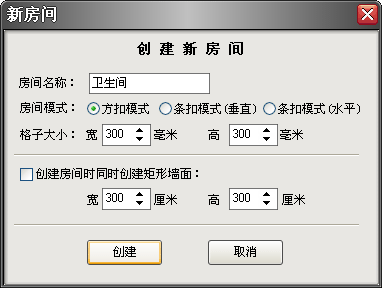
 (导入房间)”按钮,弹出客户管理窗口,选择一个客户后,在客户下属的房间列表中选中所属房间,单击鼠标右键后选择“导入房间到当前设计客户”或点击窗口工具栏中的“导入房间”按钮即可。
(导入房间)”按钮,弹出客户管理窗口,选择一个客户后,在客户下属的房间列表中选中所属房间,单击鼠标右键后选择“导入房间到当前设计客户”或点击窗口工具栏中的“导入房间”按钮即可。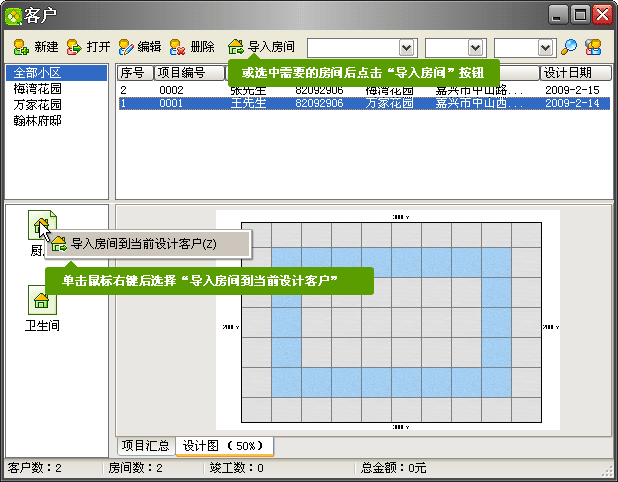
 (绘制墙面)”工具可以方便的绘制一个封闭区域的墙面,具体方法如下:
(绘制墙面)”工具可以方便的绘制一个封闭区域的墙面,具体方法如下: (调整墙面)”,墙面自动居于画布中间;
(调整墙面)”,墙面自动居于画布中间;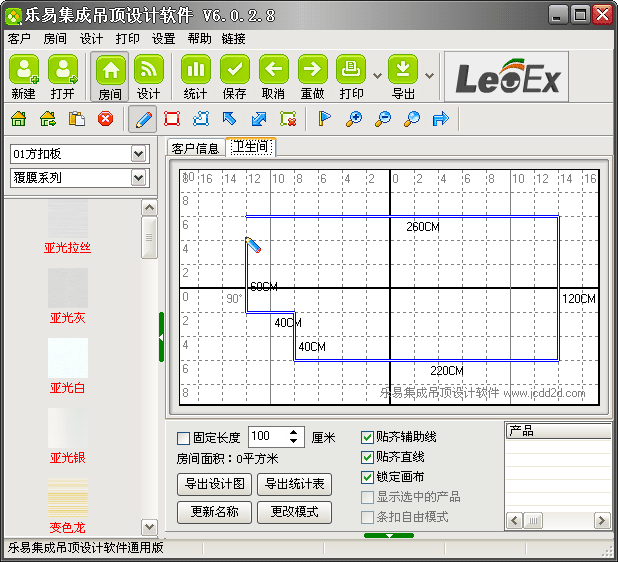
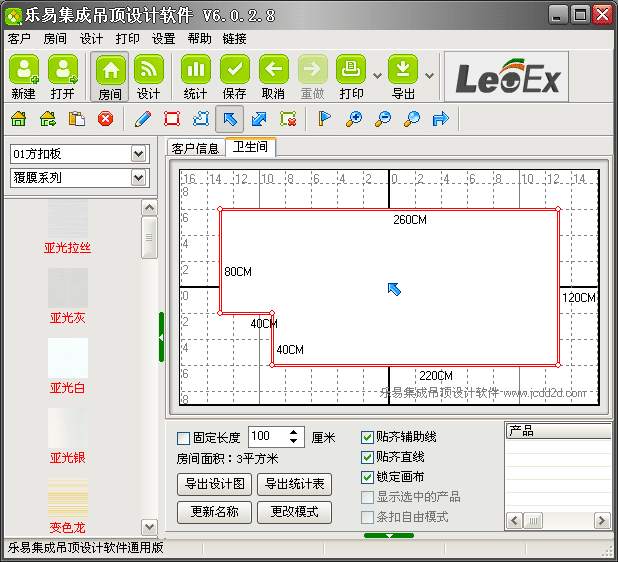
 (调整墙面)”,墙面自动居于画布中间。
(调整墙面)”,墙面自动居于画布中间。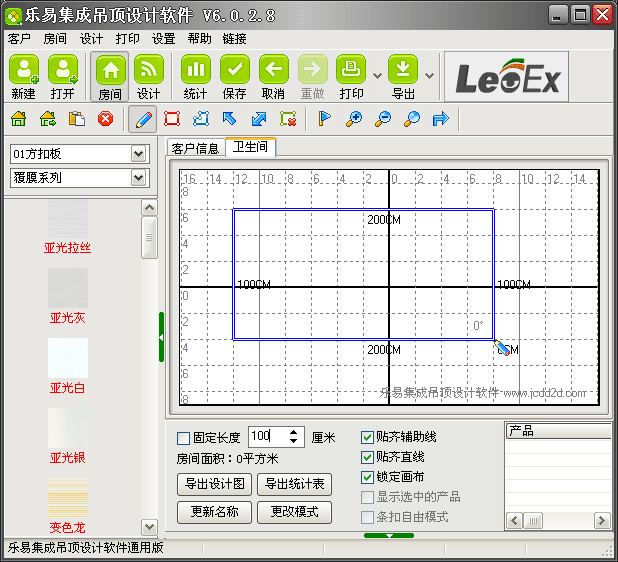
 (矩形墙面)”工具:
(矩形墙面)”工具: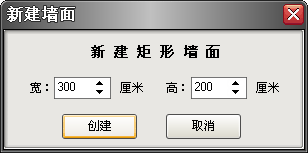
 (拆分墙面)”工具;
(拆分墙面)”工具;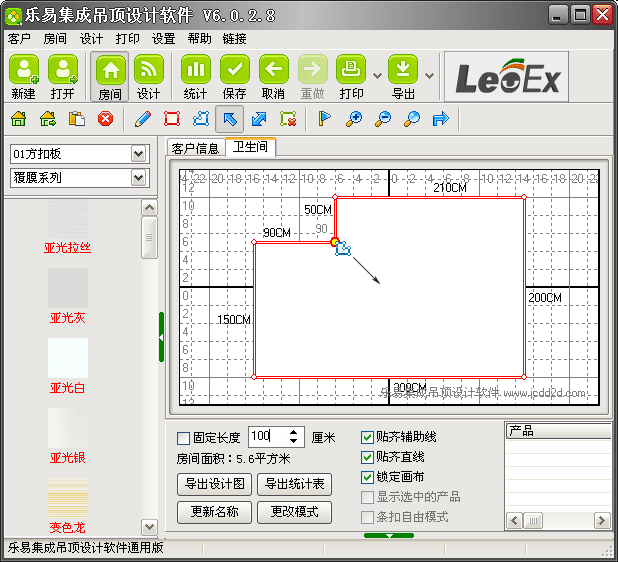
 (拆分墙面)”工具移动到线条上然后单击鼠标左键;
(拆分墙面)”工具移动到线条上然后单击鼠标左键;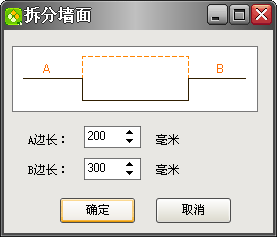
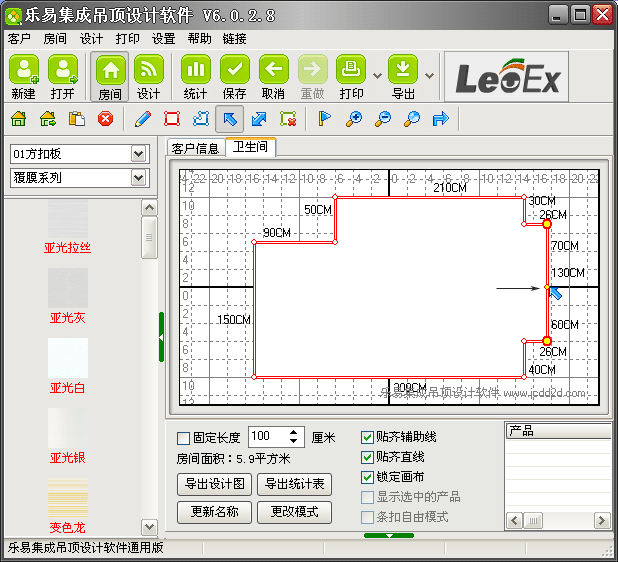
 (调整墙面)”工具;
(调整墙面)”工具;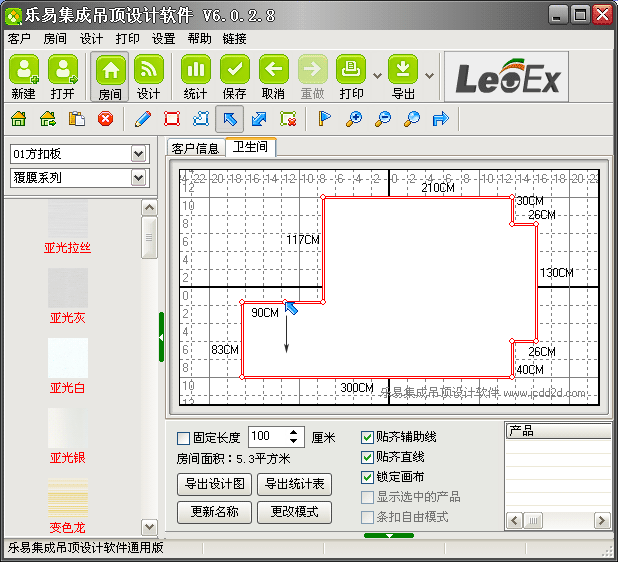
 (移动整体)”工具;
(移动整体)”工具; 时按住鼠标左键任意拖动即可;
时按住鼠标左键任意拖动即可;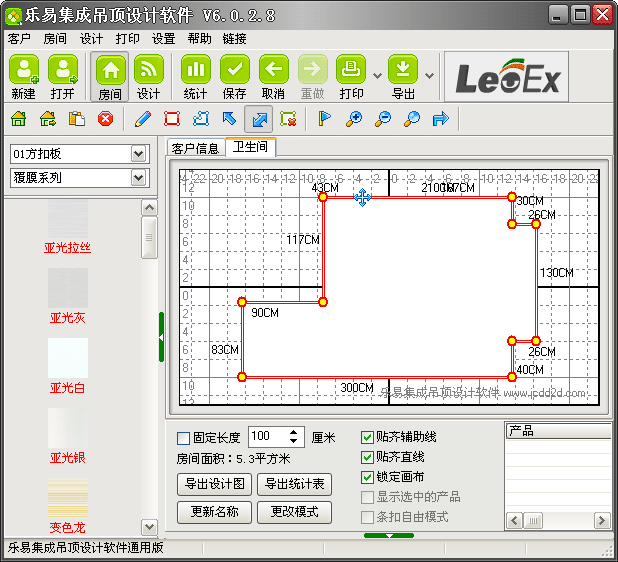
 (调整墙面)”工具;
(调整墙面)”工具;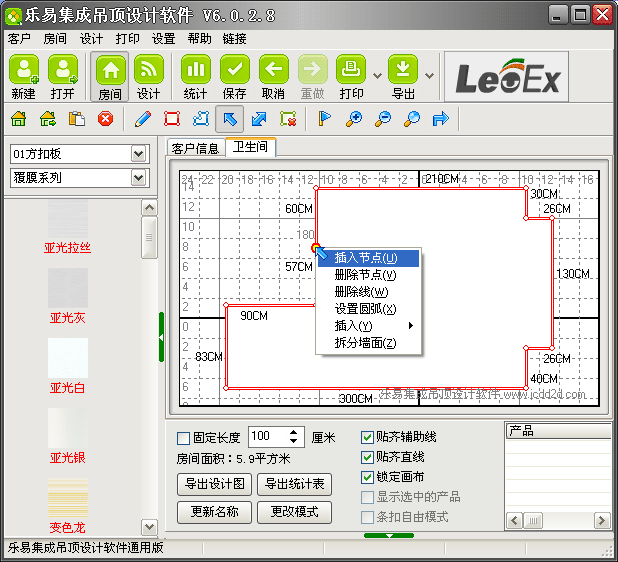
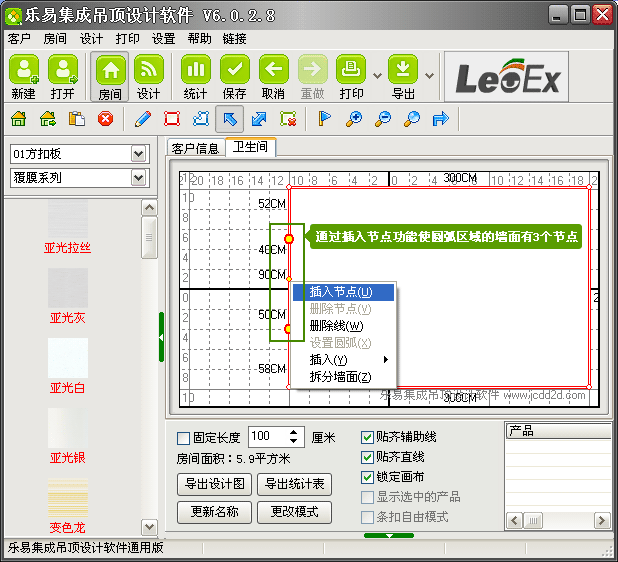
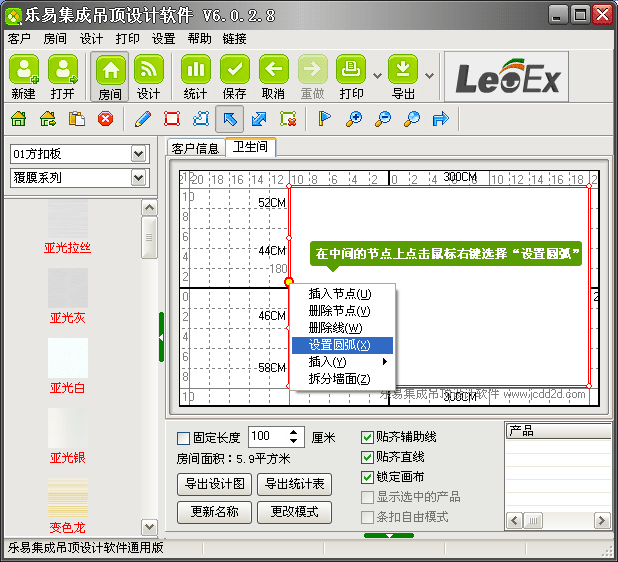
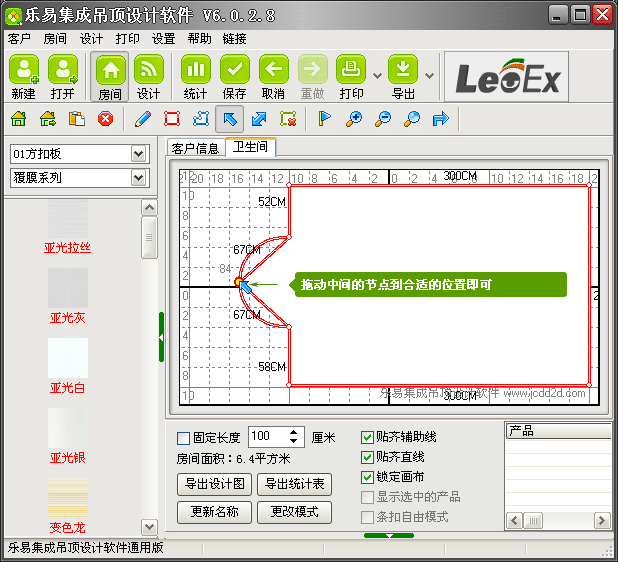
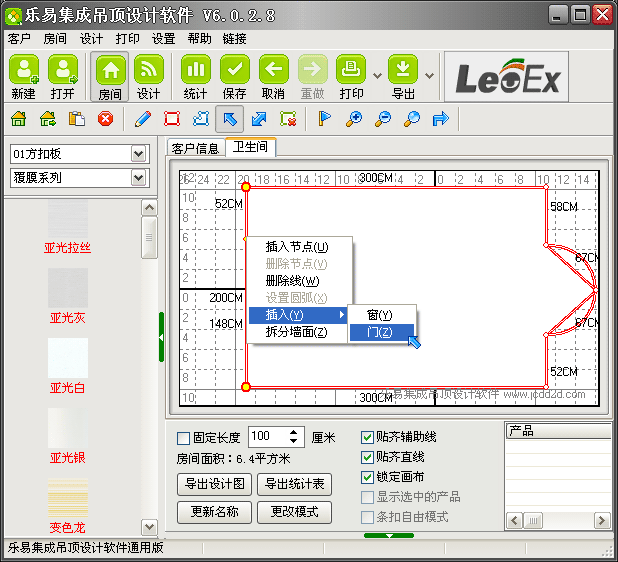
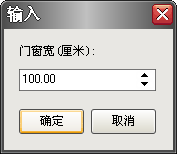
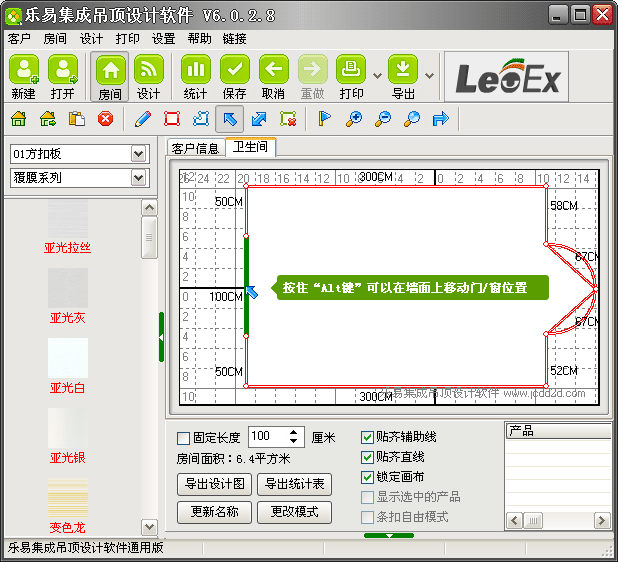
 (定位)”工具或在画布空白处双击鼠标左键,墙面将移至中间
(定位)”工具或在画布空白处双击鼠标左键,墙面将移至中间 (放大)”工具或向内滚动鼠标滚轮将放大画布
(放大)”工具或向内滚动鼠标滚轮将放大画布 (缩小)”工具或向外滚动鼠标滚轮将缩小画布
(缩小)”工具或向外滚动鼠标滚轮将缩小画布 (旋转)”工具画布将顺时针旋转90度
(旋转)”工具画布将顺时针旋转90度 (取消)”和“
(取消)”和“ (重做)”按钮可以取消本次操作或恢复本次操作
(重做)”按钮可以取消本次操作或恢复本次操作
|
||||||||||||||||||||||||||||||||||||||||||||||||||||||||||||||||||||||||||||||||||||||||||||||||||||||